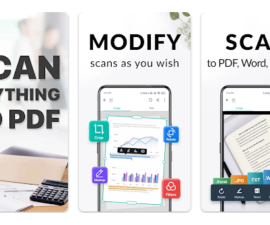ブロートウェア アプリをクリーンオフする
Samsung Galaxy のデバイス シリーズには、優れたスマートフォンがいくつかあります。 Samsung は、多くの公式 ROM でこのラインを適切にサポートしています。 Samsung Galaxy デバイスとそのデバイス用に提供される ROM の欠点は、大量のブロートウェアが含まれる傾向があることです。
ブロートウェアは、多くの場合、デバイスのパフォーマンスを低下させ、遅延、バッテリーの大量消費、デバイスのパフォーマンスの低下を引き起こす不要なアプリです。
サムスンの最新フラッグシップ、 Galaxy S4 には、クアッドコア プロセッサと 2GB RAM という非常に強力なハードウェアが搭載されていますが、遅延が発生しやすいです。 また、システム アプリの異なるページが 3 つ近くありますが、そのほとんどはユーザーにとって実際には使用されません。
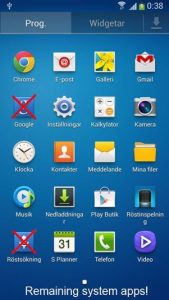
これらのシステム アプリまたはブロートウェアの一部を削除すると、デバイスのパフォーマンスが向上する可能性があります。 この記事では、True Clean Script というアプリを使用して Samsung Galaxy S4 上のブロートウェアを削除する方法を説明します。
このアプリを使用するには、デバイス上で root アクセス権が必要です。 公式またはストックファームウェアを実行している必要もあります。
使用する PC に NotePad ++ がインストールされている必要もあります。
True Clean Script アプリは、Galaxy S100 から 4 以上のアプリを削除し、500 MB のスペースを空けることができます。
注:カスタムリカバリ、ROMをフラッシュし、電話をルート化するために必要な方法により、デバイスがブリックする可能性があります。 デバイスをルート化すると保証も無効になり、メーカーや保証プロバイダーからの無料のデバイスサービスの対象ではなくなります。 自分の責任で進めることを決定する前に、責任を持ってこれらを覚えておいてください。 万が一事故が発生した場合、当社またはデバイスメーカーは一切責任を負いません。
ダウンロード:
TrulyClean_v1.4_by_schoolsux.zip
TrulyClean_v1.4_KEEP_STOCK_BROWSER.zip
True Clean スクリプトを使用してアプリを削除する方法。
- ダウンロードしたファイルをデバイスの SD カードにコピーします。
- まずデバイスの電源をオフにしてから、電源ボタン、ホームボタン、音量を上げるボタンを押して、デバイスをリカバリモードで起動します。
- に行く SDカードからzipファイルをインストールします。 選択する SDカードからzipファイルを選択します。
- インストールを確認し、終了するまで待ちます。
- 戻って「システムの再起動」を選択します。
上記の方法は一部の特定のアプリを対象としていますが、さらに多くのアプリを削除したい場合は、以下に進んでください。
ダウンロードとインストール NotePad ++.
ダウンロード トゥルークリーンジップ ただし抽出しないでください。
開いて右クリック アップデータスクリプト 選択 で開く。
推奨アプリから NotePad ++ を選択します。
アップデータスクリプト が開き、すべての Stock アプリのリストが表示されます。
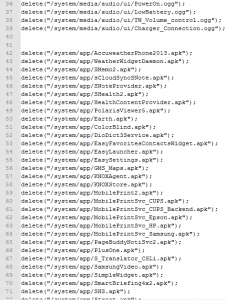
NotePad ++ で、削除したいアプリの行番号を削除します。
完了したら、変更を保存し、Zip ツールを閉じます。
変更した True Clean zip をデバイスにコピーしてフラッシュし、フラッシュします。 ブロートウェアは消えているはずです。
デバイスからブロートウェアをクリアしましたか?
下記のコメント欄にあなたの経験を語ってください。
JR
[embedyt] https://www.youtube.com/watch?v=pwPZLjPXw_c[/embedyt]